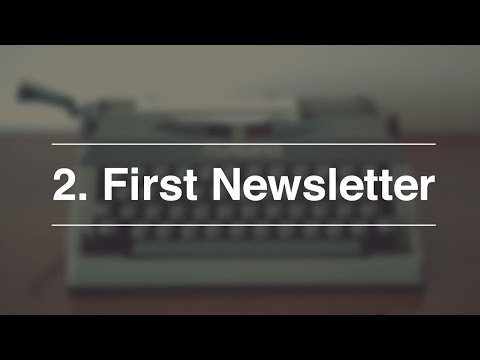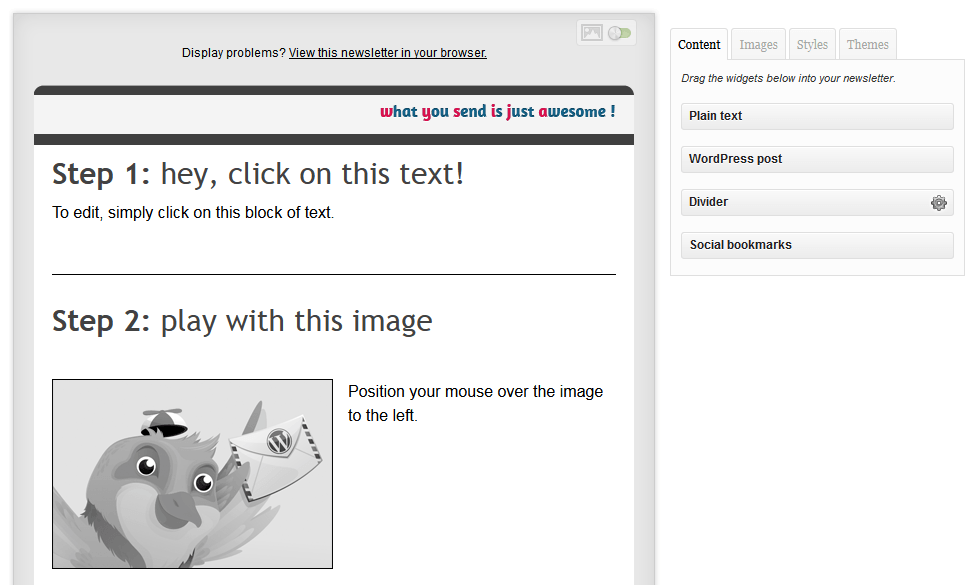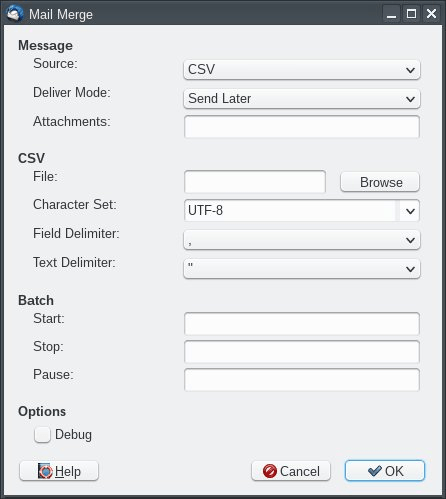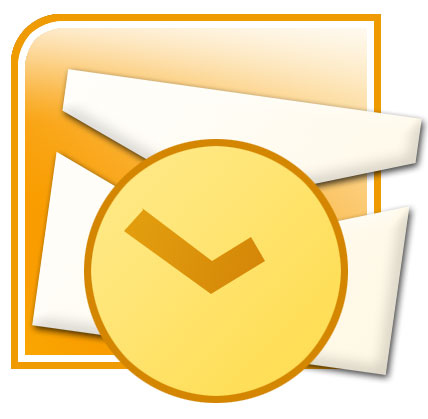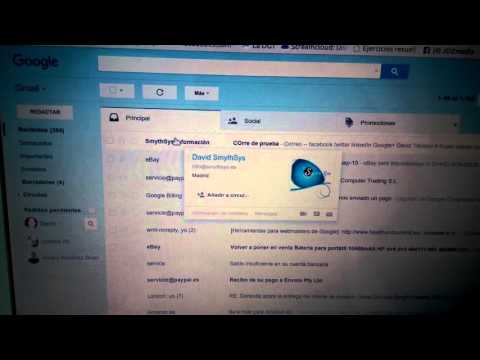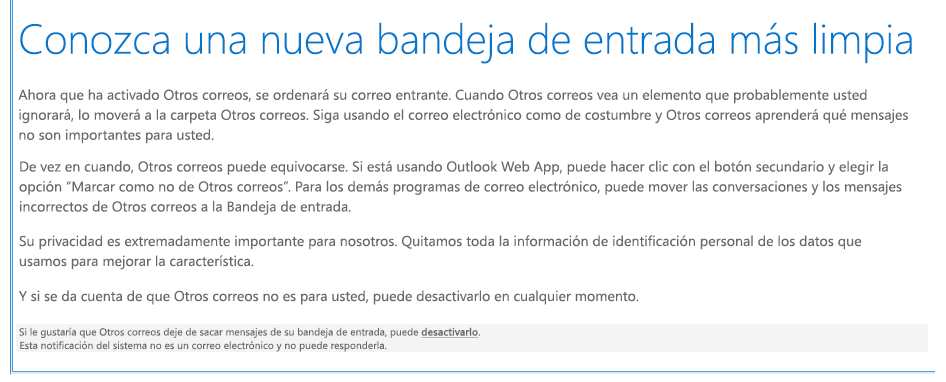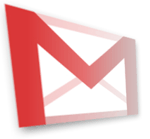Otro plugin de WordPress para mandar Newsletter.
No recomendamos mandar Newsletter desde tu web. Si algo va mal y te añaden como spam el dominio, te afecta al SEO de tu página, que se supone es tu tarjeta de visita. Lo lógico es hacerlo con unos servicios de Newsletter (como MailChimp) externos y que complementen a la web, no la perjudiquen. Dicho esto, algunas Pymes no tienen más opción por costes, o algunas web quieren poder mandar Newsletter a los suscriptores de su web sobre publicaciones o eventos. En estos casos existen plugins muy útiles para WordPress. Hace tiempo os hablamos de Mailpoet, una gran solución. Hoy os recomendamos Newsletter, otro de los más conocidos. Con una puntuación de 4.8 sobre 5 en WordPress, permite muchas funcionalidades: integración con el registro de WordPress, suscriptores ilimitados, emails ilimitados con seguimiento, widgets configurables, plantillas, cumplimiento con las normativas europeas permitiendo abandonar las listas o agregarse a ellas….Todo gestionable desde el panel. Muy potente y recomendable (si no te gusta Mailpoet) para los que quieran realizar campañas de marketing desde la web. Más información aquí.